La fel ca în cazul tuturor celor legate de video, în acest moment sunetul este, de asemenea, o parte importantă a noastră ferestre din PC. Fie că joci filme, joci sau asculti muzică, sistemul de sunet joacă un rol foarte important, așa cum probabil știi deja. Pentru a ne bucura de toate acestea, uneori folosim difuzoarele încorporate ale computerului, le conectăm pe cele externe sau folosim căști.
Totul va depinde de ceea ce facem în acest moment cu computerul, sau pur și simplu de ceea ce este cel mai confortabil pentru noi. Și, în vremurile care rulează, mulți utilizatori aleg deja să facă o cheltuială semnificativă pentru aceste dispozitive de ieșire audio. Fie că sunt difuzoare sau căști, uneori cumpărăm aceste componente de înaltă calitate, așa cum le vom aprecia în timp. Unul dintre motivele pentru aceasta este că PC-urile actuale nu mai servesc doar la funcționare, ci în multe cazuri devin un multimedia și centru de agrement.

De aici și importanța de a avea un ecran bun, o placă grafică de calitate și un sistem de sunet bun. De câte ori facem o investiție mai mare în procesor sau RAM, în ultima vreme o facem și cu dispozitive legate de lumea multimedia.
Desigur, ca regulă generală, ceea ce facem de obicei este să folosim doar unul dintre aceste dispozitive în același timp, ceva extrem de simplu în Windows. Pentru a face acest lucru, trebuie doar să conectăm difuzoarele la căștile pe care le vom folosi pentru care sistemul de operare le detectează. De acolo, Windows configurează în general produsul pe care l-am conectat ca ieșire audio implicită dispozitiv.
În general, acestea sunt difuzoare, pe care le puteți imagina prin acestea, putem auzi tot sunetul generat pe computer. De asemenea, în cazul în care conectăm un alt dispozitiv de ieșire audio, cum ar fi căști, alte difuzoare sau o componentă prin intermediul HDMI port, Windows vă permite să le configurați. Cu și eu ceea ce vrem să vă spunem este că sistemul configurează acest al doilea element, astfel încât sunetul să iasă prin ele în loc să folosească difuzoarele originale.
Cum se utilizează două dispozitive de ieșire audio în Windows
Vă spunem toate acestea pentru că poate fi, de asemenea, cazul în care, cu o ocazie, dorim să folosim două elemente hardware de acest tip. Mai exact, ceea ce vrem să vă spunem este că putem asculta în același timp Căşti și difuzoare , toate pe computerul Windows 10. Cu toate acestea, de la început și cu configurația sa originală, sistemul de operare al Redmond nu ne permite să facem acest lucru.
Principalul motiv pentru toate acestea este că inițial Windows 10 este dezvoltat și configurat astfel. Cu alte cuvinte, în mod implicit ne va permite să redăm audio printr-un singur dispozitiv în același timp. Prin urmare, dacă se presupune ceea ce v-am spus și, de exemplu, doriți ascultați sunetul în același timp, prin difuzoare și căști, vom vedea cum să o facem. Merită menționat faptul că este necesar să efectuați o configurație specifică, deoarece vă vom arăta în aceleași linii.
De aceea, vom vedea cum să facem Windows să redea sunetul în același timp prin difuzoarele și căștile conectate la computer.
Conectați și vizualizați ambele dispozitive audio în Windows
Spuneți că pentru ca toate acestea să funcționeze, primul lucru pe care trebuie să-l facem este să avem difuzoarele și căștile conectate la computer. În același timp, trebuie să ne asigurăm că sistemul de operare le detectează fără nicio problemă. Ei bine, odată ce ambele dispozitive sunt conectate, faceți clic cu dreapta mouse butonul de pe pictograma de sunet de pe bara de activități. Aceasta se găsește lângă ceas sau data sistemului în Windows, așa că selectăm opțiunea Sunete.
![]()
Odată ce noua fereastră apare pe ecran, trebuie să mergem la fila numită Redare. În el putem vedea toate dispozitivele audio care sunt conectate în acest moment. Aici vedem căștile și difuzoarele conectate, precum și cele care le aveau în trecut. Prin urmare, avem deja posibilitatea de a vedea conectate cele două produse pe care le-am menționat mai sus și pe care vrem să le folosim în același timp.
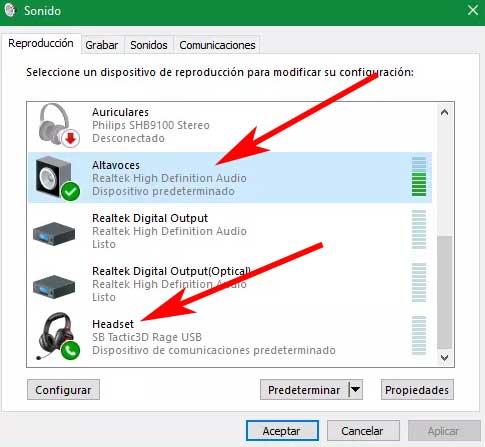
Configurați sunetul în sistemul de operare
Odată ce avem cele două elemente conectate și detectate pe ecran, atunci ceea ce vom face este să configurăm difuzoarele ca dispozitiv de redare implicit. Pentru aceasta trebuie doar să facem clic pe intrarea sa corespunzătoare cu butonul din dreapta al mouse-ului și să le setăm ca implicite. Apoi trebuie să mergem la fila numită Înregistrare, care afișează fișierul dispozitive de înregistrare conectat la computer în acest moment.
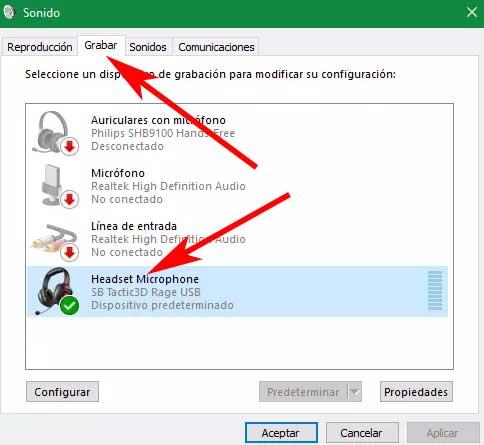
În mod similar, în această fereastră putem vedea căștile pe care le-am conectat la computer. Prin urmare, putem face clic cu butonul din dreapta al mouse-ului pe ele și selectăm opțiunea Proprietăți. În fereastra nouă care apare în acest caz, am optat pentru Asculta , unde avem și posibilitatea de a bifa caseta Ascultați acest dispozitiv. În același timp, găsim o listă derulantă în secțiunea Redare prin acest dispozitiv. Ei bine, în el trebuie să selectăm căștile pe care le-am conectat și cu care dorim să reproducem și sunetul.
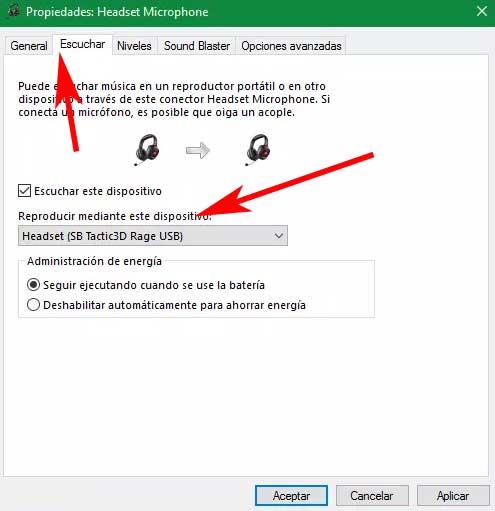
Acum trebuie doar să acceptăm toate modificările și să închidem ferestrele pe care le-am deschis, astfel încât acestea să devină eficiente. În plus, noul configuraţie pe care tocmai l-am realizat ne va ajuta să începem să redăm audio prin difuzoare și căști simultan. Este demn de menționat faptul că trucul pe care tocmai l-am arătat poate funcționa și cu unele cască modele pe care le conectăm prin USB. Cu toate acestea, pentru a ne asigura că totul merge bine, vă recomandăm să folosiți căști conectate la intrările minijack.